
Trenden med efterbehandlade tryckprodukter är här för att stanna. Flyers, visitkort eller broschyrer går att få med med bland annat partiell UV-lack, relieftryck eller folieprägling. För att skapa tryckfilen korrekt måste en femte färgkanal användas. Detta kräver ett layoutprogram där du kan använda dekorfärger (t.ex. InDesign, Illustrator, QuarkXPress, CorelDraw etc.). Officeprogram och bildbehandlingsprogram passar tyvärr inte för att skapa den här sortens tryckdata. Läs mer nedan om hur du skapar den femte färgkanal i InDesign
Steg 1
Skapa en vanlig layout, det vill säga med alla grafiska element och texter.
Steg 2
Skapa ett nytt lager.
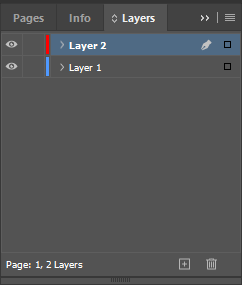
Steg 3
Lägg elementen som ska få efterbehandling i detta nya lager. Det är bäst att bara kopiera elementen från ett lägre lager och klistra in dem här på exakt samma position.
Steg 4
I fönstret “Color swatches” väljer du “New colour swatch” från menyikonen längst upp till höger.
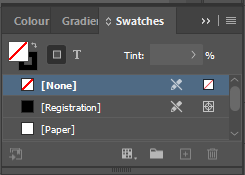
Steg 5
– Välj färgtypen “Spot color” i fönstret “Colour type”
– välj färgläge “CMYK”
– ställ in en färgkanal till 100%.
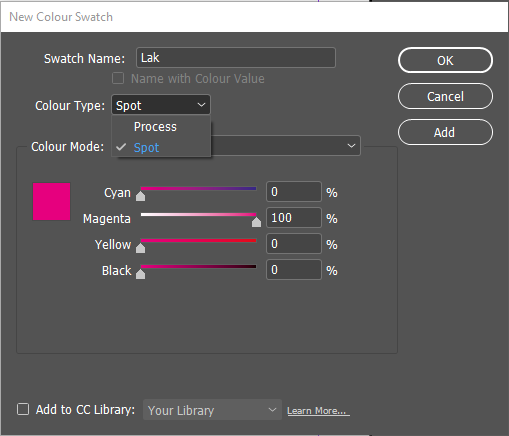
Steg 6
Ge färgen namnet “lack” (eller “folie” etc.).
Den nya femte färgkanalen “lack” visas nu i fönstret “Color swatches”
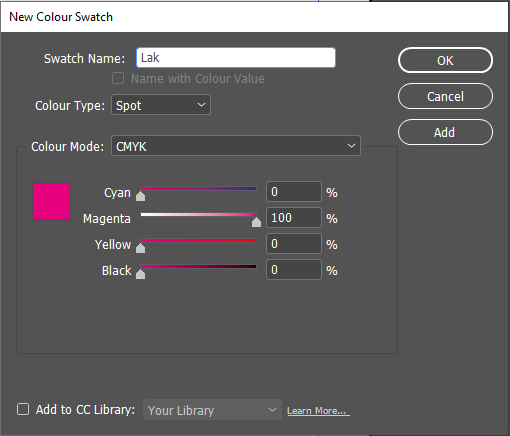
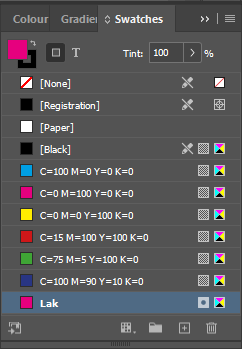
Steg 7
Ändra elementen i ditt andra lager, det vill säga de som ska få efterbehandlingen, till den här nya färgen.
Steg 8
De nu färgade elementen måste ställas in på “Overprint fill” eller “Overprint stroke”. För att göra detta, markera elementen och placera en bock i respektive fält. Du hittar menyn i Window> Output >Attributes.
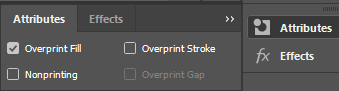
Steg 9
För att var säker på att övertrycksinställningarna gjorda i InDesign visas korrekt, bör du välja förhandsgranskningen för övertryck.
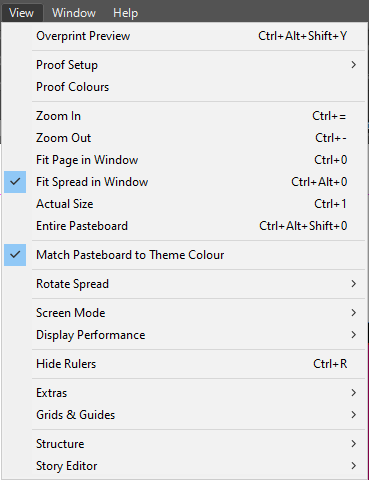
Steg 10
När du exporterar, se till att “No conversion” är inställd under “Color conversion” i kategorin “Output”. För att kontrollera, så öppnar du “Ink Manager” som finns precis under rullisterna vi precis var inne i, där den femte bläckkanalen “Lack” ska listas under “Ink”. Se till att rutan för “All spots to process” inte är ibockad.
Nu är vi redo för export!
Grattis! du har nu skapat en femte färgkanal i indesign
